2020 JEEP COMPASS phone
[x] Cancel search: phonePage 13 of 370

11
UCONNECT 3 SYSTEEM MET 5-INCH
DISPLAY — INDIEN AANWEZIG ............ 300
Overzicht Uconnect 3 met 5-inch
display ........................................ 300 Klok instellen .............................. 300
Audio-instelling ............................ 300
Bediening van de radio ................. 301
Gesproken tekstberichten
beantwoorden (niet compatibel met
iPhone®) .................................... 301
UCONNECT 4 MET 7-INCH DISPLAY ..... 303
Overzicht Uconnect 4 .................. 303
Menubalk slepen en neerzetten ..... 305
Radio ......................................... 305
Android Auto™ — indien
aanwezig ..................................... 306 Integratie Apple CarPlay® — indien
aanwezig ..................................... 307 Apps — indien aanwezig ............... 309
UCONNECT 4C/4C NAV MET 8,4-INCH
DISPLAY ............................................ 309
Overzicht Uconnect 4C/4C NAV .... 309
Menubalk slepen en neerzetten ..... 310
Radio ......................................... 311
Android Auto™ — indien
aanwezig .................................... 312 Integratie Apple CarPlay® — indien
aanwezig ..................................... 315 Apps — indien aanwezig ............... 317
JEEP SKILLS — INDIEN AANWEZIG ........318
Jeep Skills-indicatoren.................. 318
Ritgegevens registreren en
overdragen................................... 320
INSTELLINGEN VAN UCONNECT.............320
STUURBEDIENING VOOR AUDIO ............321
Bediening van de radio ................. 321
Media-modus ............................... 321
BEDIENING AUX/USB/MP3 ...................321
NAVIGATIESYSTEEM — INDIEN
AANWEZIG .........................................322
Volume van gesproken aanwijzingen
van het navigatiesysteem wijzigen .. 322 Nuttige plaatsen vinden ................ 322
Een locatie vinden door de naam in
te voeren ..................................... 322 Gesproken bestemming invoeren in
één stap ...................................... 323 Uw thuisadres instellen................. 323
Home (thuisadres) ........................ 323
Een tussenstop invoegen ............... 324
Een omleiding volgen ................... 324
Kaartupdate................................. 324
UCONNECT PHONE ..............................324
Uconnect Phone (Handsfree bellen
met Bluetooth®) .......................... 324 Uw mobiele telefoon koppelen
(draadloos verbinden) met het
Uconnect-systeem ....................... 326 Algemene telefoonopdrachten
(voorbeelden) ..............................330 Microfoon uitschakelen (of
inschakelen) tijdens gesprek ..........330 Actieve gesprekken doorverbinden
tussen handset en voertuig ............330 Telefoonboek ...............................331
Tips voor spraakbediening .............331
Het volume wijzigen ......................331
Do Not Disturb (niet storen)
gebruiken ....................................331 Binnenkomende SMS-berichten ....332
Handige tips en veelgestelde vragen
voor het verbeteren van de
Bluetooth®-prestaties met uw
Uconnect systeem.........................333
SNELLE TIPS VOOR SPRAAKHERKENNING
UCONNECT .........................................334
Introductie van Uconnect ..............334
Aan de slag ..................................335
Basisspraakcommando's ................335
Radio...........................................335
Media ..........................................336
Telefoon.......................................337
Beantwoording gesproken
tekstberichten ..............................338 Klimaatregeling ............................339
Navigatie (4C NAV) - indien
aanwezig ......................................339
20_MP_UG_NL_EU_t.book Page 11
Page 303 of 370

301
UCONNECT 3 SYSTEEM
MET 5-INCH DISPLAY —
INDIEN AANWEZIG
Overzicht Uconnect 3 met 5-inch display
Radiotoetsen Uconnect 3 met 5-inch display
Klok instellen
Ga als volgt te werk om de klok in te stellen:
1. Druk op de toets Settings op het front enkies vervolgens de schermtoets "Clock
and Date" (klok en datum).
2. Kies de schermtoets "Set Time" (tijd instellen).
3. Druk op de pijl omhoog of pijl omlaag om de uren en minuten aan te passen, en
kies vervolgens de schermtoets "AM" of
"PM". U kunt ook de 12-uurs of 24-uurs
tijdnotatie selecteren door de gewenste
schermtoets te kiezen.
4. Kies de schermtoets "Done" (klaar) zodra de tijd is ingesteld om het tijdscherm af
te sluiten.
OPMERKING:
In het menu Clock Setting (klok instellen)
kunt u Display Clock (klok weergeven) selec -
teren. Met Display Clock (klok weergeven) schakelt u de weergave van de klok in de
statusbalk in en uit.
Audio-instelling
1. Druk op de toets Settings op het front of
kies de schermtoets Audio (ga verder
naar stap 3).
2. Scroll omlaag en kies de schermtoets "Audio" om het menu Audio te openen.
3. Het menu Audio toont de volgende opties om de audio-instellingen aan uw
persoonlijke wensen aan te passen.
Equalizer
Kies de schermtoets "Equalizer" om de lage
tonen, middentonen en hoge tonen in te
stellen. Gebruik de schermtoets "+" en "-" om
de equalizer naar wens in te stellen.
Balans links/rechts - voor/achter
Kies de schermtoets "Balans/Fade" (balans
links/rechts - voor/achter) om het geluid van
de luidsprekers in te stellen. Kies de scherm -
toetsen met de pijl om het geluidsniveau van
de luidsprekers voor en achter of rechts en
links in te stellen. Kies de schermtoets C om
de balans links/rechts en voor/achter terug te
stellen op de fabrieksinstellingen.
1 — Toets RADIO
2 — Toets COMPASS
3 — Toets SETTINGS
4 — Toets MORE (meer functies)
5 — Toets BROWSE/ENTER — knop TUNE/
SCROLL
6 — Toets SCREEN OFF
7 — Knop MUTE
8 — Systeem Aan/Uit — regelknop VOLU-
ME
9 — Toets voor Uconnect Phone
10 — Knop MEDIA
LET OP!
Bevestig GEEN voorwerpen aan het
aanraakscherm. Anders kan het scherm
beschadigd raken.
20_MP_UG_NL_EU_t.book Page 301
Page 304 of 370

MULTIMEDIA
302
Snelheidsafhankelijke volumeregeling —
indien aanwezig
Druk op de schermtoets "Speed Adjusted
Volume" (snelheidsafhankelijke volumerege-
ling) om te kiezen tussen OFF (uit), 1, 2 of
3. Hierdoor wordt het volume van de radio
verlaagd wanneer de rijsnelheid afneemt.
Loudness (dynamiek) — indien aanwezig
Kies de schermtoets "Loudness" (dynamiek)
om de dynamiekfunctie te selecteren. Als
deze functie is geactiveerd, wordt de geluids -
kwaliteit bij lagere volumes verbeterd.
Surround Sound — indien aanwezig
Kies de schermtoets "Surround Sound" en
vervolgens "On" (aan) of "Off" (uit), gevolgd
door de schermtoets met de pijl naar links.
Wanneer deze functie is geactiveerd, wordt
een ruimtelijke surround sound gesimuleerd.Bediening van de radio
Bediening van de radio
Voorkeurzenders handmatig opslaan
De radio kan maximaal 12 voorkeurzenders
opslaan in elke radiomodus. Bovenaan in het
radioscherm worden vier voorkeurzenders
weergegeven. Als u de schermtoets "All"
(alle) kiest in het beginscherm van een radi -omodus, worden alle voorkeurzenders voor
die modus weergegeven.
Volg de onderstaande stappen om een voor
-
keurzender handmatig op te slaan:
1. Stem af op de gewenste zender.
2. Houd de schermtoets met het gewenste cijfer langer dan twee seconden inge -
drukt of tot u een bevestigingstoon hoort.
Toetsen voor zoeken volgende/vorige Druk op de toets Seek Next (volgende
zoeken) of Seek Previous (vorige zoeken)
om radiozenders op de AM-, FM- of
DAB-frequenties te zoeken.
Houd een van de toetsen voor zoeken inge-
drukt om zonder te stoppen zenders te
passeren.
Gesproken tekstberichten beantwoorden
(niet compatibel met iPhone®)
Nadat uw Uconnect systeem is gekoppeld aan
een compatibel mobiel apparaat, kan het
systeem een nieuw binnenkomende
SMS-berichten aankondigen en aan u voor -
lezen via het audiosysteem van de auto. U kunt
op dit bericht antwoorden via spraakherken -
ning, door één van de 18 vooraf gedefinieerde
berichten te selecteren of uit te spreken.
1 — Radiovoorkeurzenders
2 — Alle voorkeurzenders
3 — Volgende zoeken
4 — Geluidsinstellingen
5 — Zenderinformatie
6 — Direct afstemmen
7 — Frequentie
8 — Vorige zoeken
20_MP_UG_NL_EU_t.book Page 302
Page 305 of 370
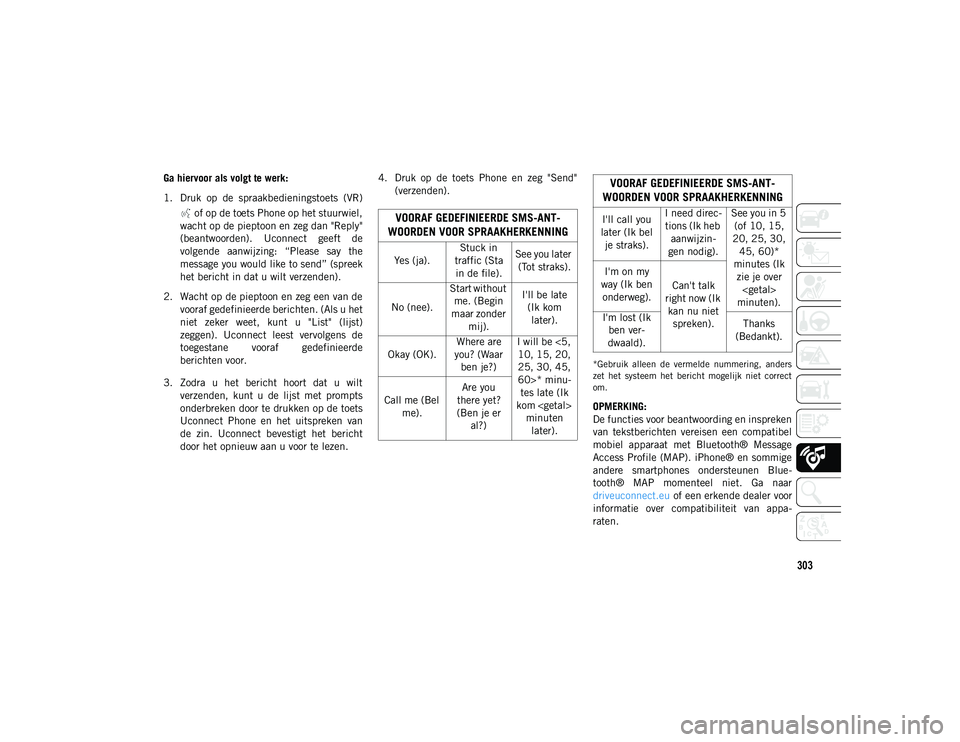
303
Ga hiervoor als volgt te werk:
1. Druk op de spraakbedieningstoets (VR) of op de toets Phone op het stuurwiel,
wacht op de pieptoon en zeg dan "Reply"
(beantwoorden). Uconnect geeft de
volgende aanwijzing: “Please say the
message you would like to send” (spreek
het bericht in dat u wilt verzenden).
2. Wacht op de pieptoon en zeg een van de vooraf gedefinieerde berichten. (Als u het
niet zeker weet, kunt u "List" (lijst)
zeggen). Uconnect leest vervolgens de
toegestane vooraf gedefinieerde
berichten voor.
3. Zodra u het bericht hoort dat u wilt verzenden, kunt u de lijst met prompts
onderbreken door te drukken op de toets
Uconnect Phone en het uitspreken van
de zin. Uconnect bevestigt het bericht
door het opnieuw aan u voor te lezen. 4. Druk op de toets Phone en zeg "Send"
(verzenden).
*Gebruik alleen de vermelde nummering, anders
zet het systeem het bericht mogelijk niet correct
om.
OPMERKING:
De functies voor beantwoording en inspreken
van tekstberichten vereisen een compatibel
mobiel apparaat met Bluetooth® Message
Access Profile (MAP). iPhone® en sommige
andere smartphones ondersteunen Blue -
tooth® MAP momenteel niet. Ga naar
driveuconnect.eu of een erkende dealer voor
informatie over compatibiliteit van appa -
raten.
VOORAF GEDEFINIEERDE SMS-ANT -
WOORDEN VOOR SPRAAKHERKENNING
Yes (ja). Stuck in
traffic (Sta in de file). See you later
(Tot straks).
No (nee). Start without
me. (Begin
maar zonder mij). I'll be late
(Ik kom later).
Okay (OK). Where are
you? (Waar ben je?) I will be <5,
10, 15, 20,
25, 30, 45, 60>* minu -
tes late (Ik
kom
Call me (Bel
me). Are you
there yet?
(Ben je er al?)
I'll call you
later (Ik bel je straks). I need direc
-
tions (Ik heb aanwijzin -
gen nodig). See you in 5
(of 10, 15,
20, 25, 30, 45, 60)*
minutes (Ik zie je over
minuten).
I'm on my
way (Ik ben onderweg). Can't talk
right now (Ik kan nu niet spreken).
I'm lost (Ik
ben ver -
dwaald). Thanks
(Bedankt).
VOORAF GEDEFINIEERDE SMS-ANT -
WOORDEN VOOR SPRAAKHERKENNING
20_MP_UG_NL_EU_t.book Page 303
Page 309 of 370

307
Om naar de radiomodus te gaan, kiest u de
schermtoets "Radio".
Radiozenders kiezen
Kies de schermtoets met de gewenste
radiofrequentieband (AM, FM of DAB).
Zenders zoeken
Druk gedurende minder dan twee
seconden op de pijltoets Vooruit zoeken of
Achteruit zoeken op het aanraakscherm
om de radiozenders te doorzoeken.
Houd een van deze twee pijltoetsen op het
aanraakscherm langer dan twee seconden
ingedrukt om zenders over te slaan zonder
te stoppen. De radio stopt bij de volgende zender die kan worden beluisterd zodra de
pijltoets op het aanraakscherm wordt
losgelaten.
Direct afstemmen
Stem direct af op een radiozender de
schermtoets "Tune" (afstemmen) te
drukken en het nummer van de gewenste
zender in te voeren.
Voorkeurzenders handmatig opslaan
In uw radio kunnen in totaal 36 voorkeurzen -
ders worden opgeslagen, 12 voorkeurzenders
per band (AM, FM en DAB). Ze worden
bovenaan in het radioscherm weergegeven.
Als u de 12 voorkeurzenders per band wilt
weergeven, drukt u op de pijltoets in de rech -
terbovenhoek van het scherm om te scha -
kelen tussen de twee sets van zes
voorkeurzenders.
Volg de onderstaande stappen om een voor -
keurzender handmatig op te slaan:
1. Stem af op de gewenste zender.
2. Houd de schermtoets met het gewenste cijfer langer dan twee seconden inge -
drukt of tot u een bevestigingstoon hoort.
Android Auto™ — indien aanwezig
OPMERKING:
De beschikbaarheid van de functie hangt af
van uw provider en de fabrikant van uw
mobiele telefoon. Sommige functies van
Android Auto zijn mogelijk niet beschikbaar
in elke regio en/of taal.
Android Auto™ is een functie van uw Ucon -
nect systeem en uw ingeschakelde smart -
phone met Android™ 5.0 Lollipop of hoger,
met een gegevensabonnement. Met deze
functie kunt u uw smartphone en een aantal
van de apps daarvan op het aanraakscherm
van de radio weergeven. Android Auto™
voorziet u automatisch van nuttige infor -
matie en verdeelt deze in eenvoudige kaarten
die alleen verschijnen wanneer u ze nodig
hebt. Android Auto™ kan worden gebruikt
met de hoogwaardige spraaktechnologie van
Google, de bedieningselementen op het
stuurwiel, de knoppen en toetsen op het
front van de radio en het aanraakscherm van
uw radio voor het bedienen van veel van uw
apps. Om Android Auto™ te gebruiken gaat
u als volgt te werk:
1. Download de app Android Auto™ uit de Google Play store op uw
Android™-smartphone.
WAARSCHUWING!
Rijd ALTIJD veilig met beide handen aan
het stuurwiel. U bent volledig
verantwoordelijk voor en draagt alle risico's
met betrekking tot het gebruik van de
Uconnect functies en toepassingen in deze
auto. Gebruik Uconnect uitsluitend
wanneer dit veilig is. Anders bestaat er een
risico op een ongeval en ernstig of zelfs
dodelijk letsel.
20_MP_UG_NL_EU_t.book Page 307
Page 310 of 370

MULTIMEDIA
308
2. Sluit uw Android™-smartphone aan opeen van de USB-mediapoorten in uw
voertuig. Als u de app Android Auto™
niet naar uw smartphone hebt gedown -
load voordat u het apparaat voor de
eerste keer aansluit, start de app met
downloaden.
OPMERKING:
U moet de met uw telefoon meegeleverde
USB-kabel gebruiken; niet-originele kabels
werken mogelijk niet.
Uw telefoon vraagt u mogelijk vóór gebruik
om het gebruik van de app Android Auto™
goed te keuren.
Android Auto™ 3. Als het apparaat is aangesloten en
herkend, moet Android Auto™ automa -
tisch starten, maar u kunt het ook starten
door het pictogram Android Auto™ in het
aanraakscherm aan te raken. Het bevindt
zich onder Apps.
Zodra Android Auto™ is gestart en draait op
uw Uconnect-systeem, kunnen de volgende
functies worden gebruikt met behulp van het
gegevensabonnement van uw smartphone:
Google Maps™ voor navigatie
Google Play Music, Spotify, iHeart Radio
enz. voor muziek
Handsfree bellen en tekstberichten voor
communicatie
Honderden compatibele apps en nog veel
meer!
OPMERKING:
Zorg ervoor dat u in een omgeving bent met
netwerkdekking om Android Auto™ te
gebruiken. Android Auto™ kan mobiele
gegevens gebruiken en uw netwerkdekking
wordt weergegeven in de rechterbovenhoek
van het radioscherm. Zodra Android Auto™
verbinding heeft gemaakt via USB, maakt
Android Auto™ ook verbinding via Blue -
tooth®. Gegevens en netwerkdekking Google Maps™
OPMERKING:
Vereist een compatibele smartphone met
Android™ 5.0 (Lollipop) of hoger en het
downloaden van de app in Google Play.
Android™, Android Auto™ en Google Play
zijn handelsmerken van Google Inc.Integratie Apple CarPlay® — indien
aanwezig
OPMERKING:
De beschikbaarheid van de functie hangt af
van uw provider en de fabrikant van uw
mobiele telefoon. Sommige functies van
Apple CarPlay® zijn mogelijk niet beschik -
baar in elke regio en/of taal.
Uconnect werkt naadloos samen met Apple
CarPlay®, een slimmere en veiligere manier
om uw iPhone® in het voertuig te gebruiken
20_MP_UG_NL_EU_t.book Page 308
Page 311 of 370
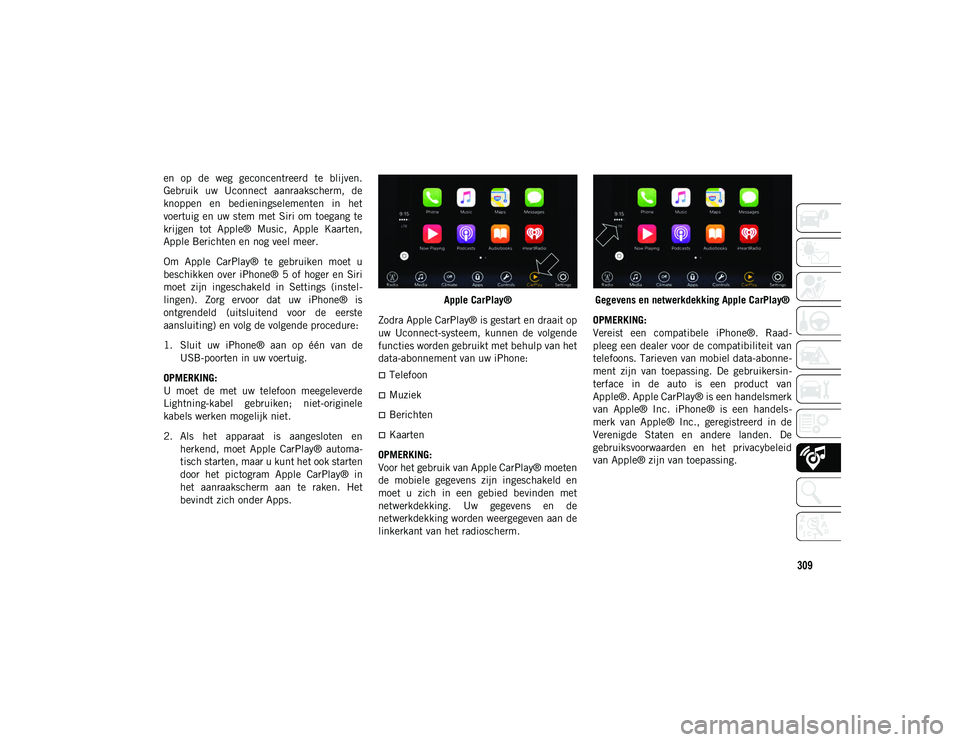
309
en op de weg geconcentreerd te blijven.
Gebruik uw Uconnect aanraakscherm, de
knoppen en bedieningselementen in het
voertuig en uw stem met Siri om toegang te
krijgen tot Apple® Music, Apple Kaarten,
Apple Berichten en nog veel meer.
Om Apple CarPlay® te gebruiken moet u
beschikken over iPhone® 5 of hoger en Siri
moet zijn ingeschakeld in Settings (instel-
lingen). Zorg ervoor dat uw iPhone® is
ontgrendeld (uitsluitend voor de eerste
aansluiting) en volg de volgende procedure:
1. Sluit uw iPhone® aan op één van de USB-poorten in uw voertuig.
OPMERKING:
U moet de met uw telefoon meegeleverde
Lightning-kabel gebruiken; niet-originele
kabels werken mogelijk niet.
2. Als het apparaat is aangesloten en herkend, moet Apple CarPlay® automa -
tisch starten, maar u kunt het ook starten
door het pictogram Apple CarPlay® in
het aanraakscherm aan te raken. Het
bevindt zich onder Apps. Apple CarPlay®
Zodra Apple CarPlay® is gestart en draait op
uw Uconnect-systeem, kunnen de volgende
functies worden gebruikt met behulp van het
data-abonnement van uw iPhone:
Telefoon
Muziek
Berichten
Kaarten
OPMERKING:
Voor het gebruik van Apple CarPlay® moeten
de mobiele gegevens zijn ingeschakeld en
moet u zich in een gebied bevinden met
netwerkdekking. Uw gegevens en de
netwerkdekking worden weergegeven aan de
linkerkant van het radioscherm. Gegevens en netwerkdekking Apple CarPlay®
OPMERKING:
Vereist een compatibele iPhone®. Raad -
pleeg een dealer voor de compatibiliteit van
telefoons. Tarieven van mobiel data-abonne -
ment zijn van toepassing. De gebruikersin -
terface in de auto is een product van
Apple®. Apple CarPlay® is een handelsmerk
van Apple® Inc. iPhone® is een handels -
merk van Apple® Inc., geregistreerd in de
Verenigde Staten en andere landen. De
gebruiksvoorwaarden en het privacybeleid
van Apple® zijn van toepassing.
20_MP_UG_NL_EU_t.book Page 309
Page 315 of 370
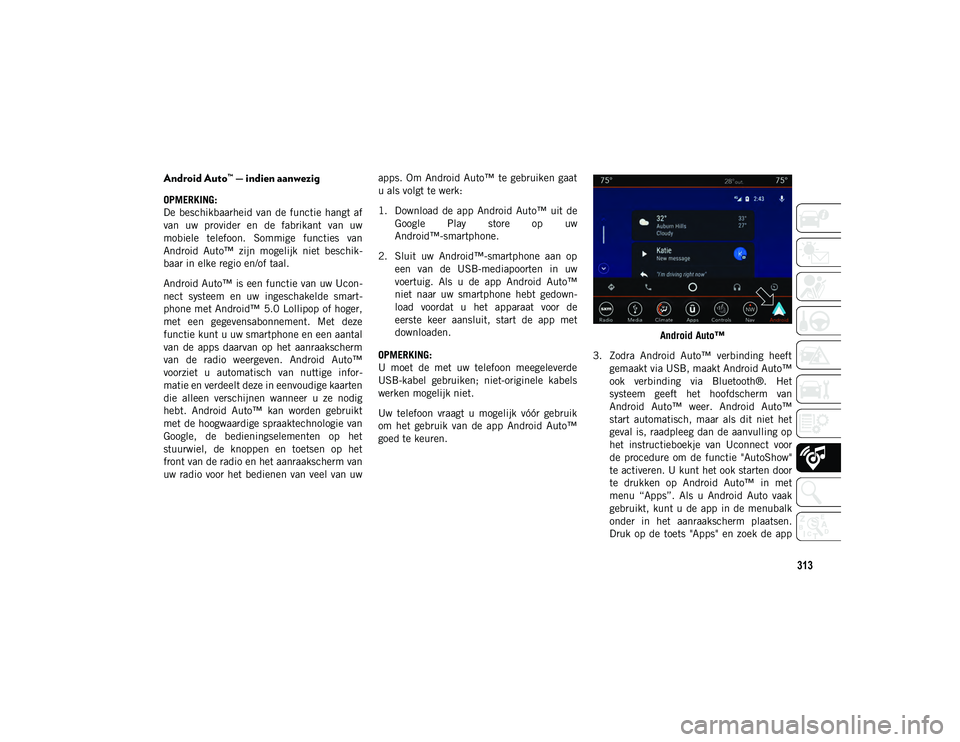
313
Android Auto™ — indien aanwezig
OPMERKING:
De beschikbaarheid van de functie hangt af
van uw provider en de fabrikant van uw
mobiele telefoon. Sommige functies van
Android Auto™ zijn mogelijk niet beschik-
baar in elke regio en/of taal.
Android Auto™ is een functie van uw Ucon -
nect systeem en uw ingeschakelde smart -
phone met Android™ 5.0 Lollipop of hoger,
met een gegevensabonnement. Met deze
functie kunt u uw smartphone en een aantal
van de apps daarvan op het aanraakscherm
van de radio weergeven. Android Auto™
voorziet u automatisch van nuttige infor -
matie en verdeelt deze in eenvoudige kaarten
die alleen verschijnen wanneer u ze nodig
hebt. Android Auto™ kan worden gebruikt
met de hoogwaardige spraaktechnologie van
Google, de bedieningselementen op het
stuurwiel, de knoppen en toetsen op het
front van de radio en het aanraakscherm van
uw radio voor het bedienen van veel van uw apps. Om Android Auto™ te gebruiken gaat
u als volgt te werk:
1. Download de app Android Auto™ uit de
Google Play store op uw
Android™-smartphone.
2. Sluit uw Android™-smartphone aan op een van de USB-mediapoorten in uw
voertuig. Als u de app Android Auto™
niet naar uw smartphone hebt gedown -
load voordat u het apparaat voor de
eerste keer aansluit, start de app met
downloaden.
OPMERKING:
U moet de met uw telefoon meegeleverde
USB-kabel gebruiken; niet-originele kabels
werken mogelijk niet.
Uw telefoon vraagt u mogelijk vóór gebruik
om het gebruik van de app Android Auto™
goed te keuren. Android Auto™
3. Zodra Android Auto™ verbinding heeft gemaakt via USB, maakt Android Auto™
ook verbinding via Bluetooth®. Het
systeem geeft het hoofdscherm van
Android Auto™ weer. Android Auto™
start automatisch, maar als dit niet het
geval is, raadpleeg dan de aanvulling op
het instructieboekje van Uconnect voor
de procedure om de functie "AutoShow"
te activeren. U kunt het ook starten door
te drukken op Android Auto™ in met
menu “Apps”. Als u Android Auto vaak
gebruikt, kunt u de app in de menubalk
onder in het aanraakscherm plaatsen.
Druk op de toets "Apps" en zoek de app
20_MP_UG_NL_EU_t.book Page 313